Similar presentations:
Практическая работа. Создание сообщения и просмотр ленты в интернете
1. Упражнения для практического занятия № 14
1. Создание сообщения и просмотр ленты.2. Использование мини-панели инструментов, использование кнопки вызова
диалогового окна, чтобы добавить команду на панель быстрого доступа.
3. Открытие сообщения и просмотр ленты для полученного сообщения.
4. Настройка параметров приложения, редактора электронной почты и
сообщения электронной почты.
5. Использование сочетания клавиш.
6. Изучение списка дел и настройка параметров.
7. Просмотр календаря и контактов в новом представлении визитных карточек
(дополнительно).
Интерактивное практическое задание (требуется Outlook 2007)
Быстрое освоение программы
2. Упражнения для практического занятия
1. Использование адресной книги и СК.2. Проверка орфографии и грамматики.
3. Просмотр подписей.
4. Добавления пометки «к исполнению».
5. Ответ на сообщение; отзыв сообщения (дополнительно).
6. Планирование собрания и настройка напоминания.
7. Создание нового контакта.
8. Изменение визитной карточки.
Интерактивное практическое задание (требуется Outlook 2007)
Быстрое освоение программы
3. Упражнения для практического занятия
1. Вложение файла в сообщение и отправка его самому себе2. Вставка рисунка в текст сообщения
3. Предварительный просмотр вложения
4. Просмотр установленных средств предварительного просмотра
(дополнительно)
Интерактивное практическое задание (требуется Outlook 2007)
Быстрое освоение программы
4. Тест 1, вопрос 1
Лента будет выглядеть одинаково как для нового сообщения, так и дляполученного сообщения электронной почты. (Выберите один ответ)
1. Да
2. Нет
Быстрое освоение программы
5. Тест 1, вопрос 1, ответ:
НетУкажите, какие различия будут видны на ленте при работе с новыми
и полученными сообщениями. Объясните причины этих различий.
Быстрое освоение программы
6. Тест 1, вопрос 2
Пользователь переключился в представление «Календарь». Какиедействия необходимо выполнить, чтобы увеличить пространство в окне
Outlook? (Выберите один ответ)
1. Скрыть подробности с помощью кнопок, расположенных в
верхней части окна.
2. Свернуть область переходов.
3. Изменить параметры разрешения экрана.
Быстрое освоение программы
7. Тест 1, вопрос 2, ответ:
Свернуть область переходов.В этой версии приложения Outlook можно свернуть область
переходов, нажав кнопку Свернуть область переходов.
Быстрое освоение программы
8. Тест 1, вопрос 3
Какую клавишу следует нажать, чтобы получить доступ к сочетаниямклавиш для команд на ленте? (Выберите один ответ)
1. CTRL
2. ALT
3. SHIFT
Быстрое освоение программы
9. Тест 1, вопрос 3, ответ:
ALTНажмите клавишу ALT и увидите буквы, помогающие сделать
следующий шаг.
Быстрое освоение программы
10. Тест 2, вопрос 1
Для открытия нового сообщения используется лента (Выберите одинответ)
1. Да
2. Нет
Быстрое освоение программы
11. Тест 2, вопрос 1, ответ:
НетНовое сообщение создается таким же образом, как и всегда.
Быстрое освоение программы
12. Тест 2, вопрос 2
Какой инструмент позволяет быстро отобразить или скрыть поле «СК» всообщении? (Выберите один ответ)
1. Адресная книга.
2. Панель быстрого доступа.
3. Кнопка Показать скрытые копии на вкладке Параметры.
Быстрое освоение программы
13. Тест 2, вопрос 2, ответ:
Кнопка Показать скрытые копии на вкладке Параметры.В последнем вопросе было показано множество параметров,
доступных в Outlook. Эта кнопка расположена на специальной
вкладке Параметры.
Быстрое освоение программы
14. Тест 2, вопрос 3
Иногда возникает необходимость отзыва только что отправленного сообщения. Счего начать? (Подразумевается использование Microsoft Exchange Server).
Выберите один ответ.
1. В главном окне Outlook щелкните Отзыв сообщения в
меню Действия.
2. Найти и открыть сообщение в папке Отправленные.
3. Найти и выбрать сообщение в папке Отправленные.
Быстрое освоение программы
15. Тест 2, вопрос 3, ответ:
Найти и открыть сообщение в папке Отправленные.Следует открыть сообщение в папке Отправленные и
использовать команду на ленте: выберите Другие действия в
группе Действия и щелкните Отзыв сообщения.
Быстрое освоение программы
16. Тест 3, вопрос 1
Как можно включить рисунок в текст сообщения?1. Использовать формат RTF.
2. Использовать команду Файл на вкладке Вставка.
3. Использовать команду Рисунок из файла на вкладке Вставка.
Быстрое освоение программы
17. Тест 3, вопрос 1, ответ:
Использовать команду Рисунок из файла на вкладке Вставка.Быстрое освоение программы
18. Тест 3, вопрос 2
Пользователь получил сообщение с двумя вложенными рисунками в формате JPEG.Каков скорейший путь определения, следует ли сохранить эти рисунки? (Выберите
один ответ).
1. Открыть сообщение и дважды щелкнуть каждый значок
вложения.
2. Щелкнуть значок вложения в области чтения.
3. Правой кнопкой мыши щелкнуть значок вложения и выбрать
Открыть.
Быстрое освоение программы
19. Тест 3, вопрос 2, ответ:
Щелкнуть значок вложения в области чтения.Щелчок значка вложения отобразит рисунки в области
предварительного просмотра, по одному, прямо в области чтения.
Этот способ можно применять и для других типов вложений,
например презентаций PowerPoint, документов Word или книг Excel.
Быстрое освоение программы
20. Тест 3, вопрос 3
В новой версии приложений Office 2007 множество программ используют новыйформат файлов. Как этот формат файлов повлиял на приложение Outlook 2007?
(Выберите один ответ).
1. При создании нового сообщения электронной почты используется
новый формат файлов.
2. Отправляемые и получаемые вложения могут использовать новый
формат.
3. Вложенные файлы отобразятся в тексте сообщения электронной
почты.
Быстрое освоение программы
21. Тест 3, вопрос 3, ответ:
Отправляемые и получаемые вложения могут использовать новый формат.В приложении Outlook полностью поддерживается отправка и
получение файлов в новом формате. И при работе с
пользователями, которые еще не обновили свою версию
программы, существует возможность узнать, что они смогут открыть
эти файлы.
Быстрое освоение программы
22. Краткий справочник
Резюме практических заданий этого учебного курса см. вкратком справочнике.
Быстрое освоение программы




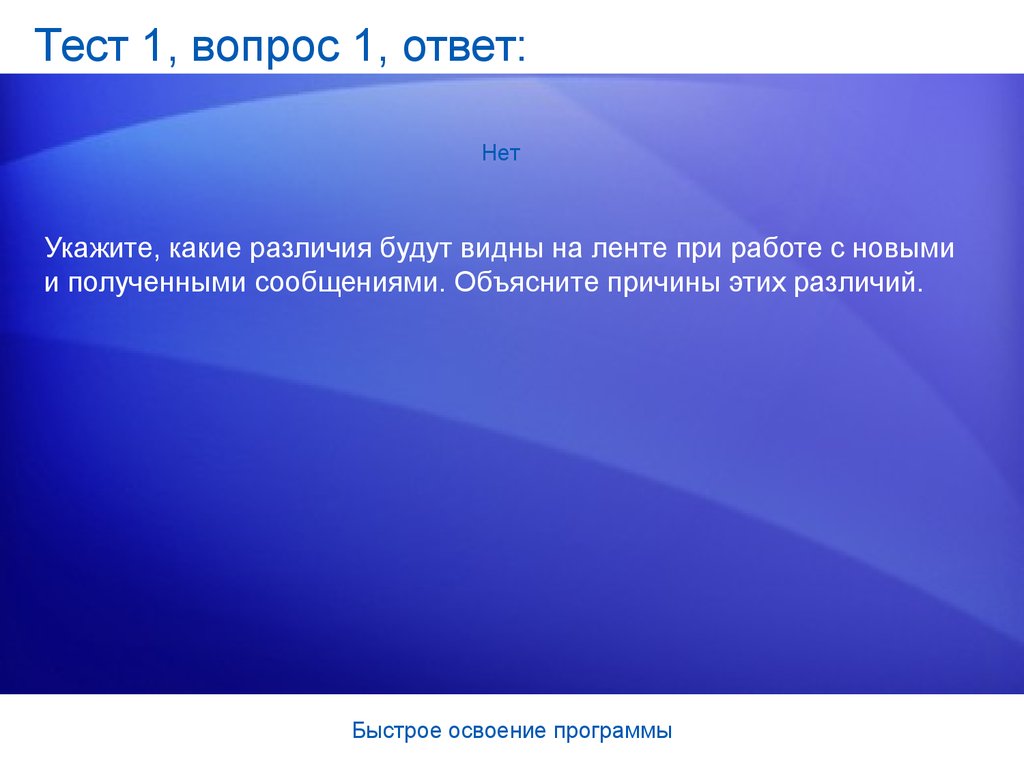


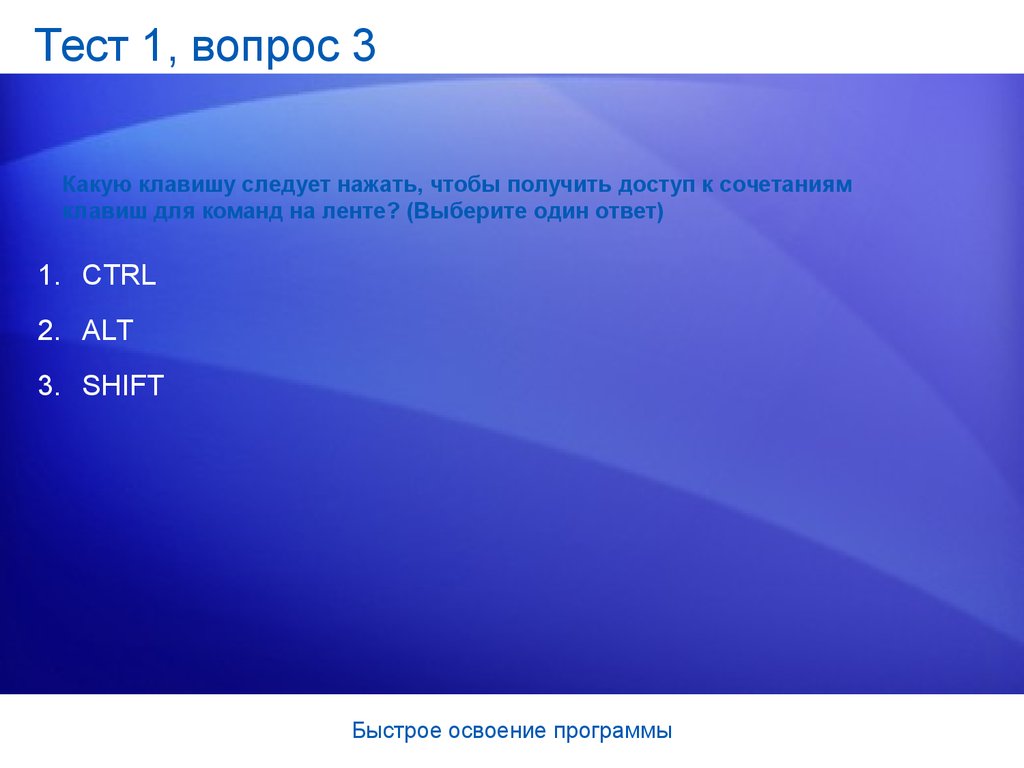
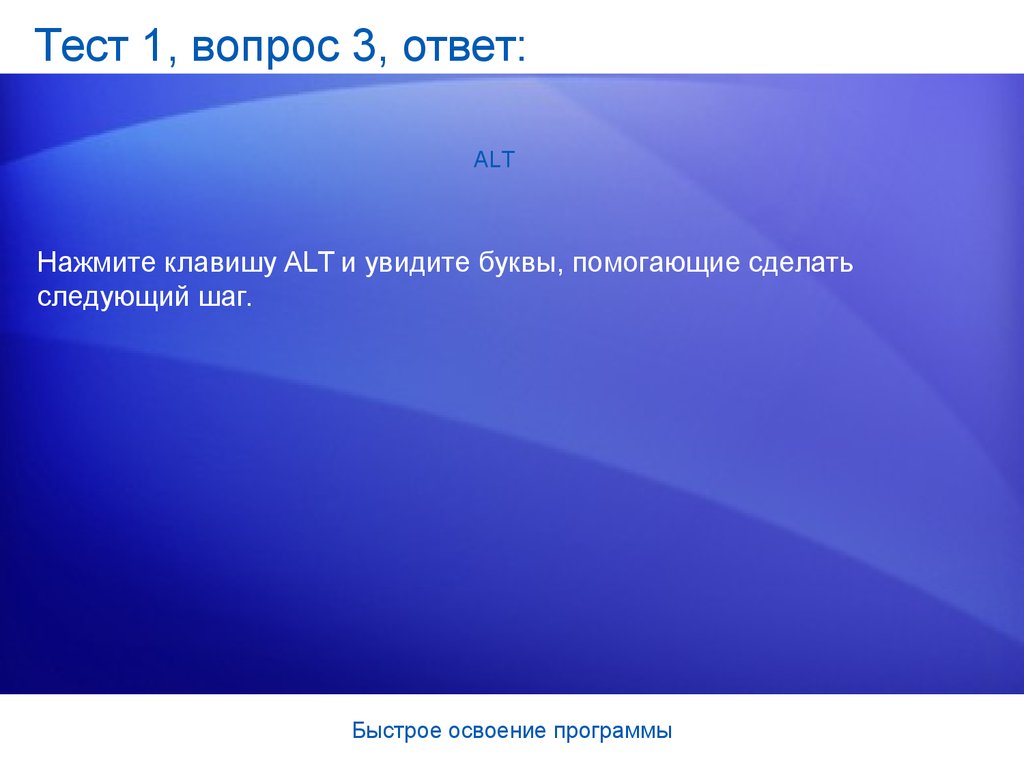
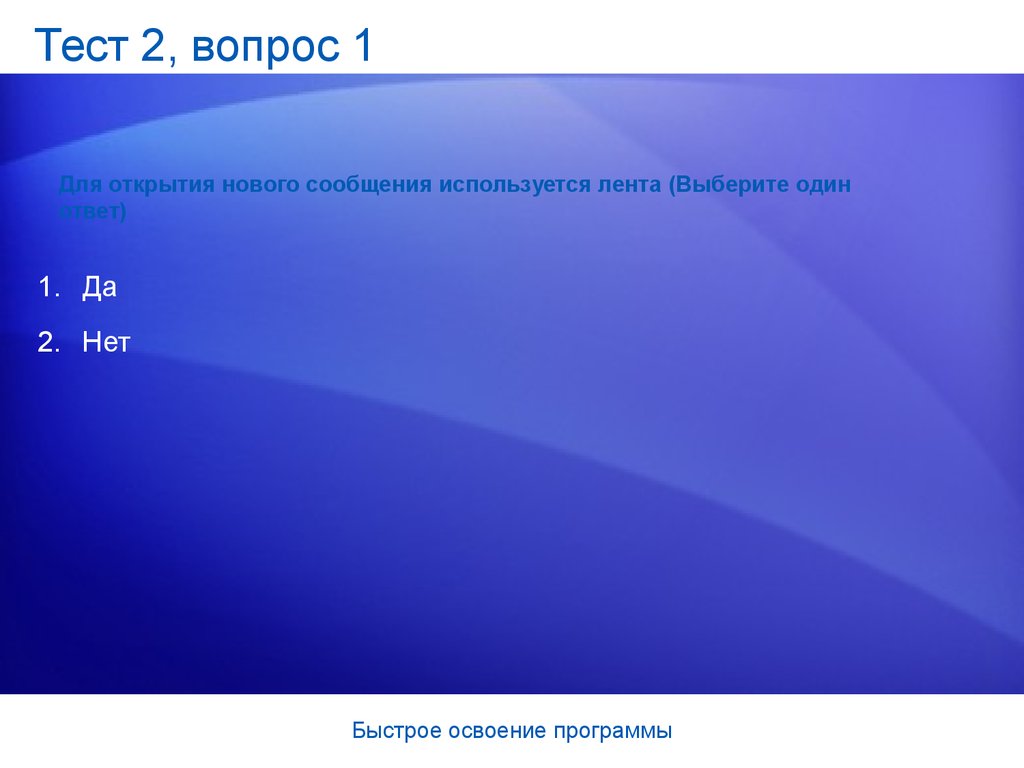
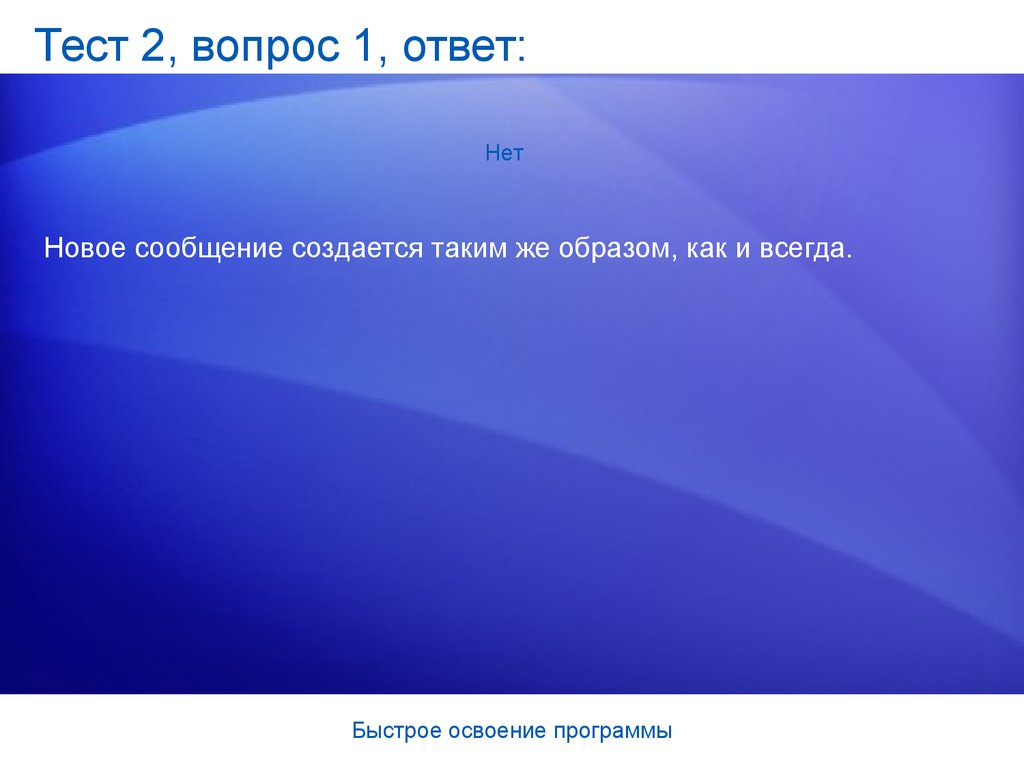

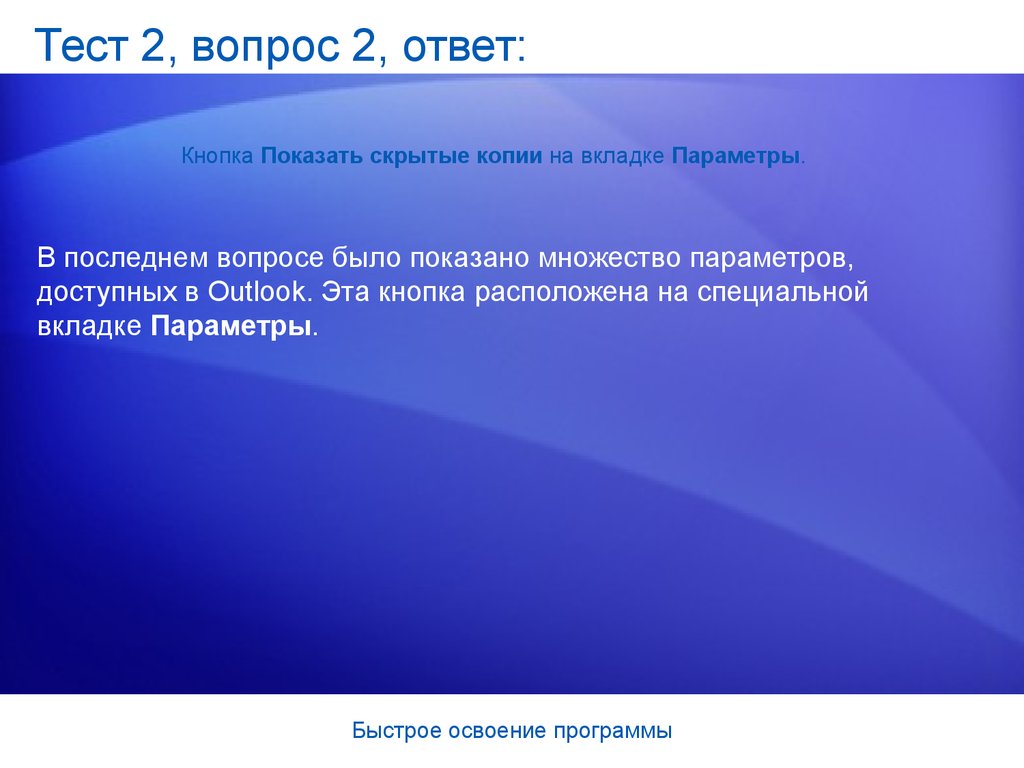



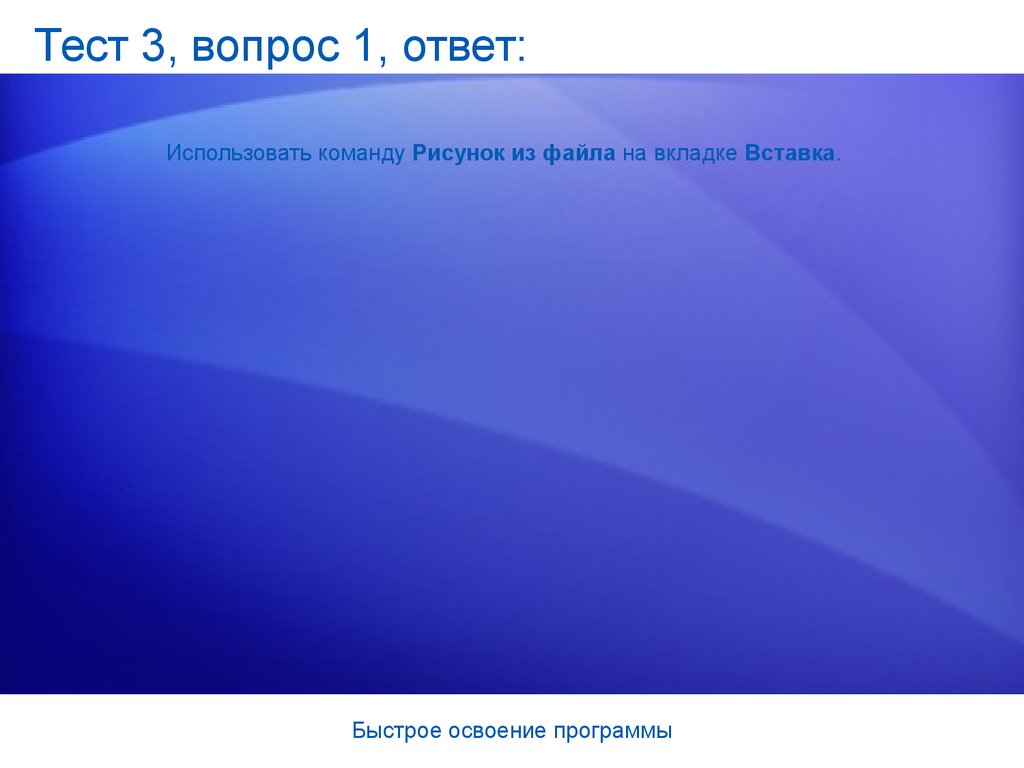

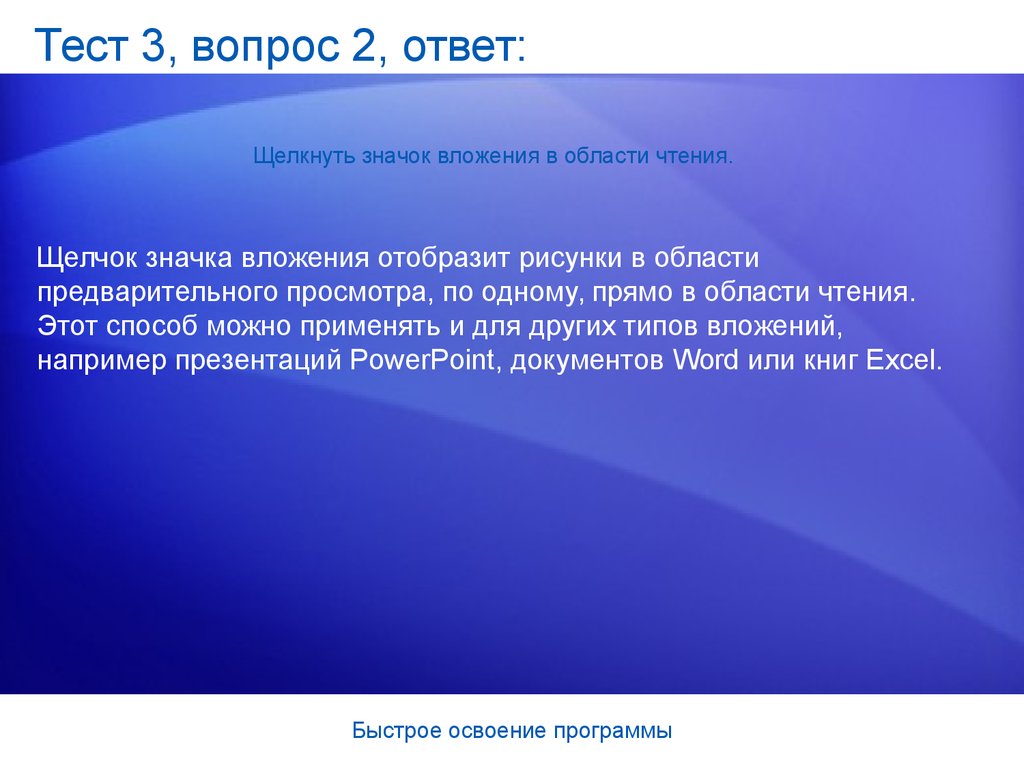

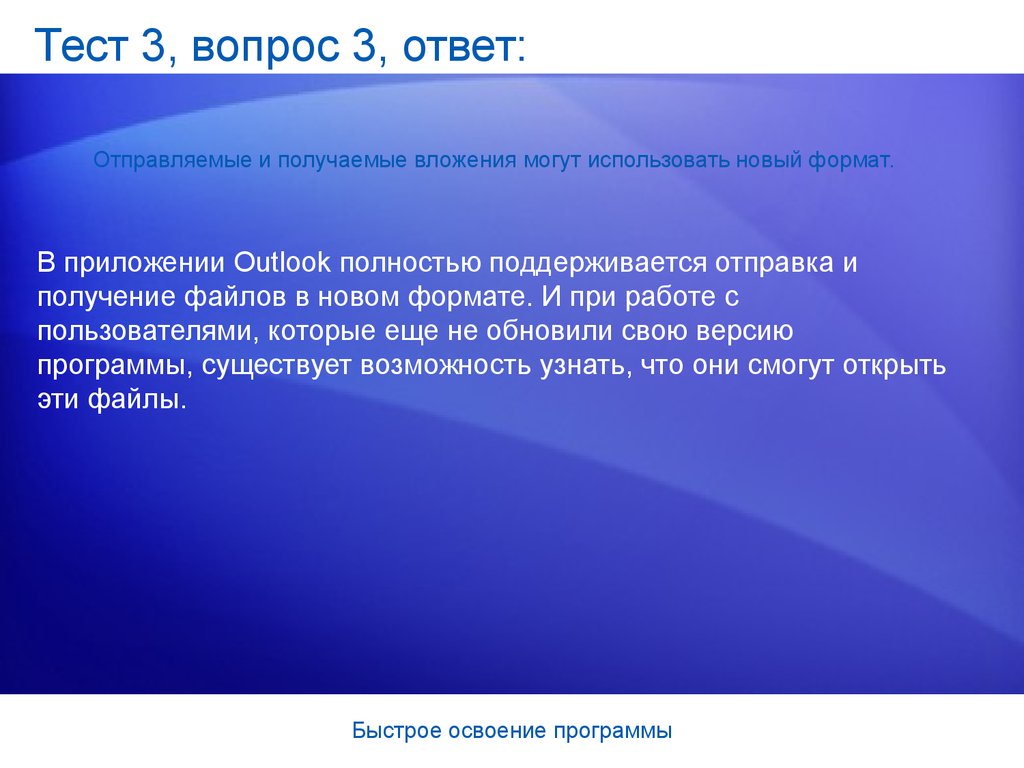
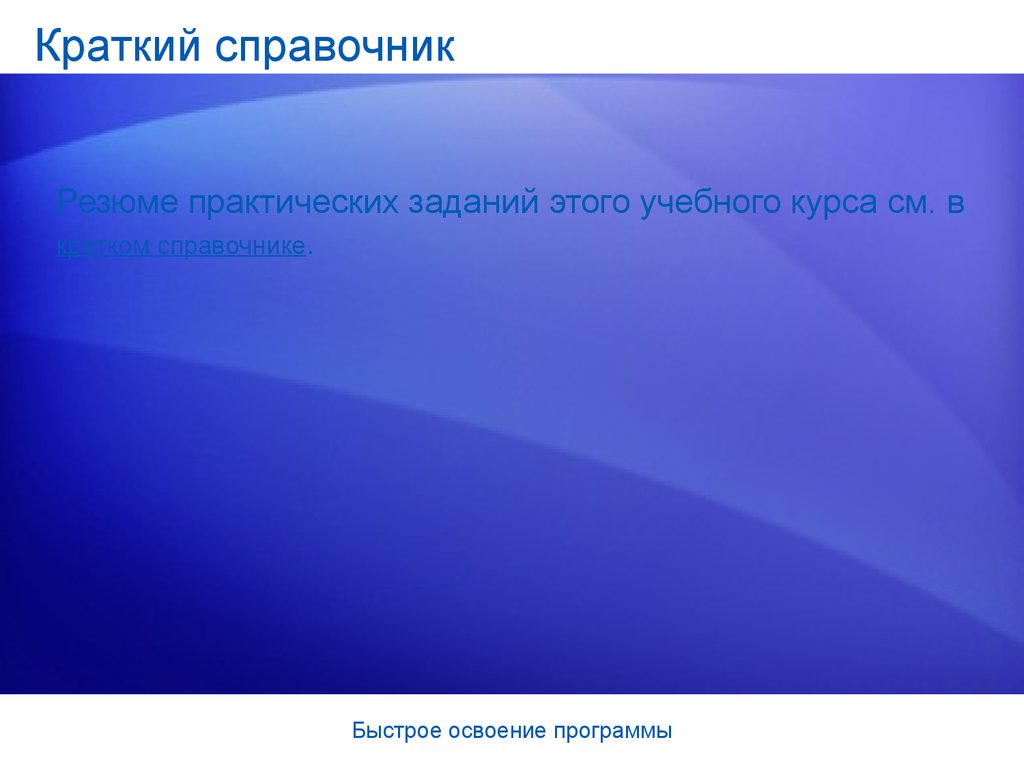
 internet
internet informatics
informatics








